Как расширить диск во FreeBSD в виртуальной машине на vMware ESXI 5.x.x

Смотрим диск до расширения
# gpart show da1
=> 34 16777149 da1 GPT (8.0G)
34 16777149 1 freebsd-ufs (8G)
Расширяем диск в VMware до 16 Gb.Делаем бекапы.Т.к. у меня версия FreeBSD 9.2 то все действия над диском я совершаю в Single Mode. Перезагружаемся и выбираем Single Mode.
Смотрим диск после расширения
gpart show da1
=> 34 16777149 da1 GPT (16G) [CORRUPT]
34 16777149 1 freebsd-ufs (8G)
Видим состояние [CORRUPT]
Чиним это:
gpart recover da1
da1 recovered
Смотрим, починилось ли:
gpart show da1
=> 34 33554365 da1 GPT (16G)
34 16777149 1 freebsd-ufs (8G)
16777183 16777216 — free — (8.0G)
Ура, появилось свободное место.
Расширяем место в разделе FreeBSD.
gpart resize -i 1 da1
da1p1 resized
Расширяем файловую систему:
growfs /dev/da1p1
It’s strongly recommended to make a backup before growing the file system.
OK to grow filesystem on /dev/da1p1 from 8GB to 16GB? [Yes/No] Yes
Процесс пошел
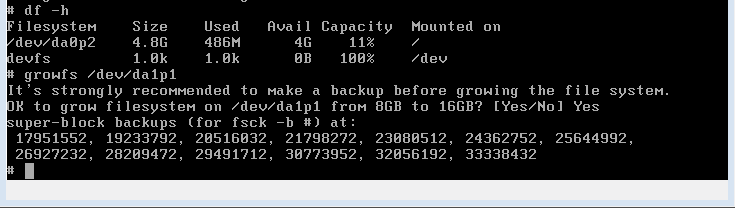
После этого перезагружаемся
shutdown -r now
Смотрим объем и радуемся увеличившемуся пространству.







1. Необходимо отключить настройки безопасности GEOM для работы с разделами на подмонтированом устройстве:
# sysctl kern.geom.debugflags=16